Apple har endelig begynt å så macOS 10.12.4 Developer Beta til folk som har registrert maskinene sine i Apple Beta-programmet. Oppdateringen gir en rekke endringer og stabilitetsforbedringer, men en av de viktigste funksjonene som macOS Sierra 10.12.4 bringer til Mac-er, er Night Shift-funksjonen. Tidligere kun tilgjengelig på iOS-enheter og på Mac-er som bruker tredjepartsklienter som f.lux, bringer Night Shift i macOS Sierra 10.12.4 endelig den sårt tiltrengte funksjonen til Apples stasjonære operativsystem. Vi har prøvd Developer Beta for macOS Sierra 10.12.4 på en MacBook Air, og her er hvordan du kan bruke Night Shift-funksjonen på din Mac.
Merk: Du bør aldri installere beta-programvare på din daglige driver MacBook. Du bør også ta en Time Machine-sikkerhetskopi av systemet ditt før du oppdaterer det til en beta-programvare, og du bør ta Time Machine-sikkerhetskopier regelmessig mens du kjører beta-programvaren, bare i tilfelle en uforutsett feil. Betaprogramvare er iboende utsatt for å være buggy, og kan krasje, noe som resulterer i tap av data. Oppdater Mac-en din til en betaversjon av macOS, hvis og bare hvis du forstår risikoen.
Oppdater Mac-en din til macOS Sierra 10.12.4
Siden den siste versjonen av macOS Sierra bare er tilgjengelig som en betautvikler fra nå av, må du ha en utviklerkonto registrert hos Apple (de som koster $ 99 per år). Hvis du har en utviklerkonto, kan du følge trinnene nedenfor for å få macOS Sierra 10.12.4 Developer Beta i gang på din Mac:
1. Gå til Apple Beta-nettstedet, og logg på med utviklerkontoen din. Under nedlastingsdelen vil du kunne se “macOS 10.12.4 beta“. Klikk på "nedlasting”-Knappen ved siden av.
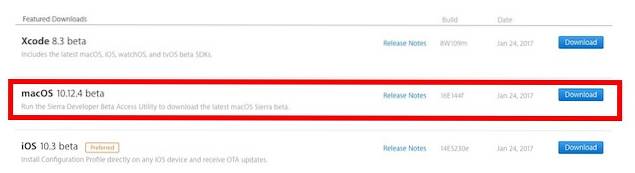
2. Dette vil laste ned en liten .DMG-fil på din Mac. Ganske enkelt åpne denne filen, og kjør installasjonsprogrammet.
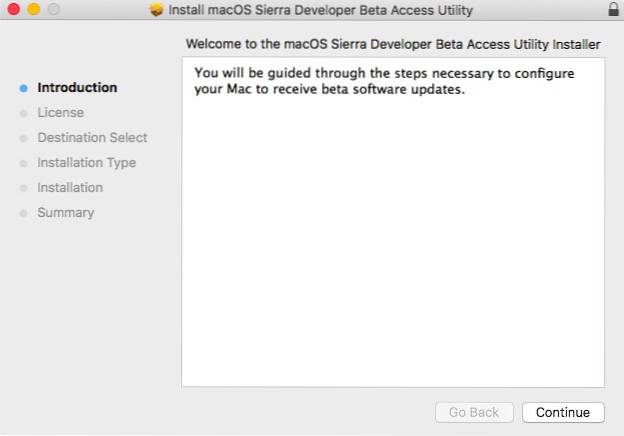
3. Når du har fullført installasjonen, starter App Store automatisk, og du kan se siste utvikler beta (macOS Sierra 10.12.4) tilgjengelig under Oppdateringer.
4. Rett og slett Last ned oppdateringen, og den blir installert på din Mac. Mac-en din starter automatisk på nytt, og har blitt oppdatert til macOS Sierra 10.12.4.
Aktiver og bruk Night Shift i macOS Sierra 10.12.4
Nå som du har oppdatert Mac-en din til den siste iterasjonen av macOS Sierra (10.12.4), kan du aktivere Night Shift ved å følge trinnene nedenfor:
1. Gå til Systemvalg -> Viser.
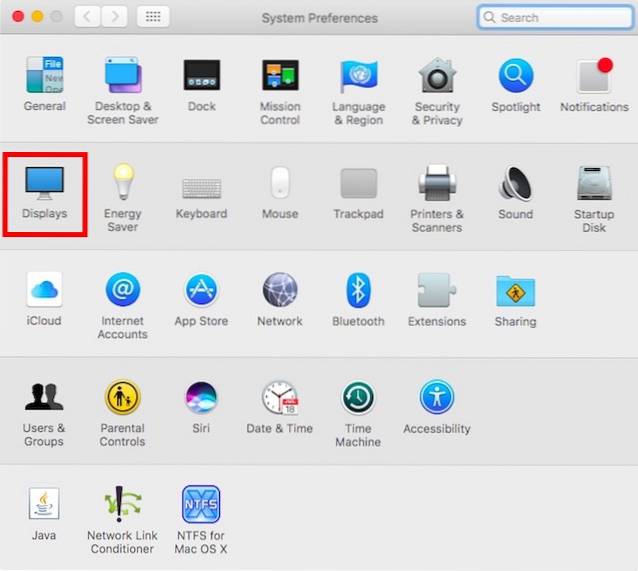
2. Bytt til fanen som heter “Nattskift“.
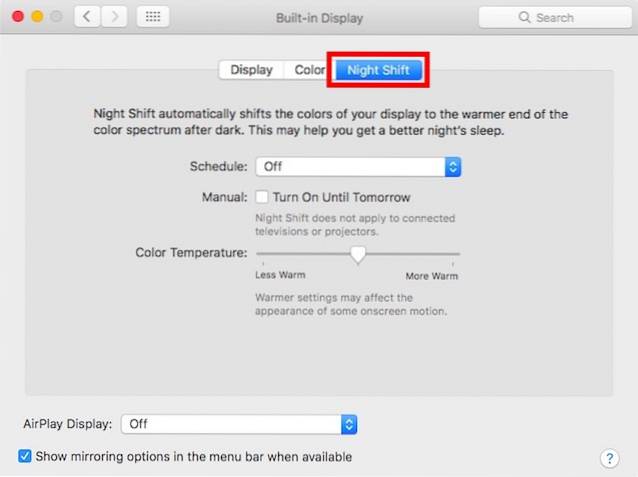
3. Her kan du aktivere Night Shift for din Mac. Det er en rekke forskjellige alternativer du kan bruke. Hvis du bare vil aktiver Night Shift i en dag, bare merk av i avkrysningsruten som sier “Slå på til i morgen“. Dette vil slå på Night Shift, og det vil automatisk slå seg av neste dag.
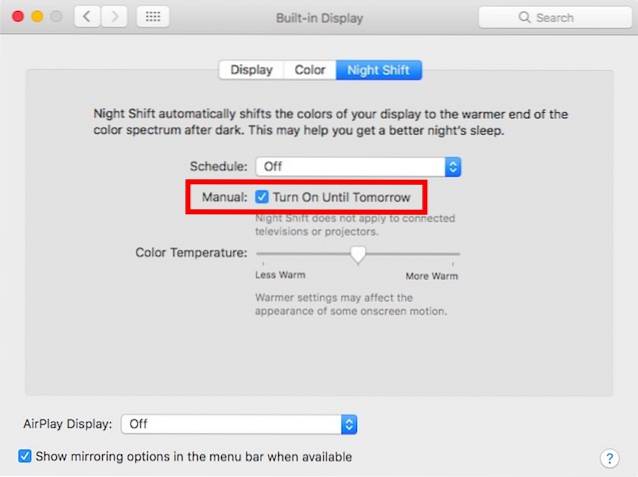
4. Hvis du vil Night Shift for automatisk å slå på, og av, i henhold til solnedgang og soloppgang, kan du klikke på rullegardinmenyen ved siden av “Rute“, Og velg“Solnedgang til soloppgang“.
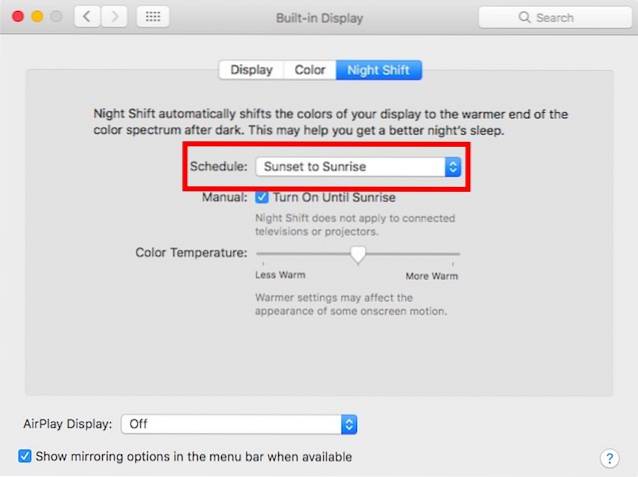
5. Du kan også velge "Tilpasset", i samme rullegardinmeny, for å få muligheten til velg tidsområdet der du vil at Night Shift skal være aktivert. Night Shift deaktiveres automatisk så snart den krysser ut av tidsrommet du har angitt.
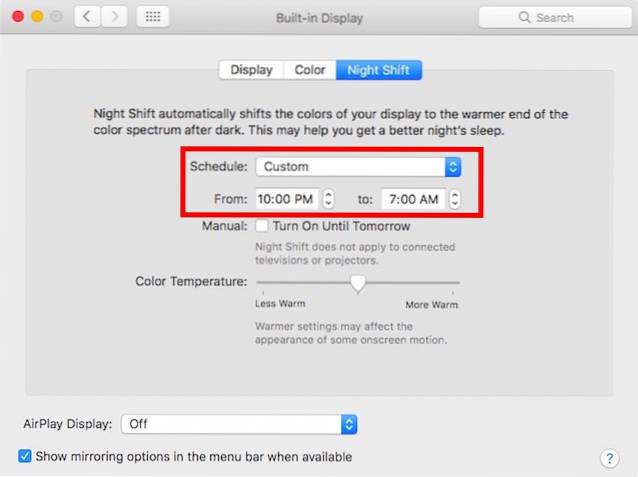
6. Nå som du har aktivert Night Shift på din Mac, kan du bruke "Fargetemperatur" skyveknappen, for å justere varmen på skjermen når Night Shift er aktivert.
Merk: Night Shift gjelder ikke eksterne skjermer eller projektorer. Så hvis du bruker flere skjermer med din Mac, blir de ikke påvirket av Night Shift. Bare den primære skjermen på din Mac påvirkes når Night Shift er slått på.
Få Night Shift for Mac som kjører eldre versjon av macOS
Hvis du har en eldre Mac, som ikke støtter den nyeste versjonen av macOS, eller hvis du ikke har en utviklerkonto, for å kunne laste ned utvikler beta, kan du fortsatt bruke tredjepartsapper for å få en Night Shift funksjonen på din Mac. Jeg vil anbefale at du bruker f.lux for å få Night Shift på din Mac til å kjøre en eldre versjon av macOS. For å komme i gang med f.lux, følg bare trinnene nedenfor:
1. Last ned f.lux. Den lastes ned som en .ZIP-fil, som du kan trekke ut for å få tak i f.lux-appen.
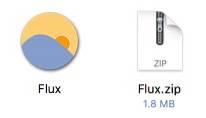
2. Når du starter f.lux, vil den be deg om posisjonen din. F.lux bruker GPS for å finne ut din nåværende posisjon, og hvis den er nøyaktig nok, kan du bare klikke på “Bekrefte“.
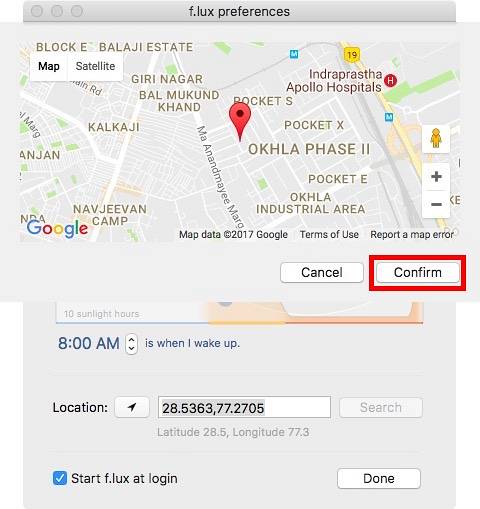
3. Etter dette blir du ført til “Preferanser“, Der du kan velge fargetemperatur for skjermen, til forskjellige tider på dagtid.
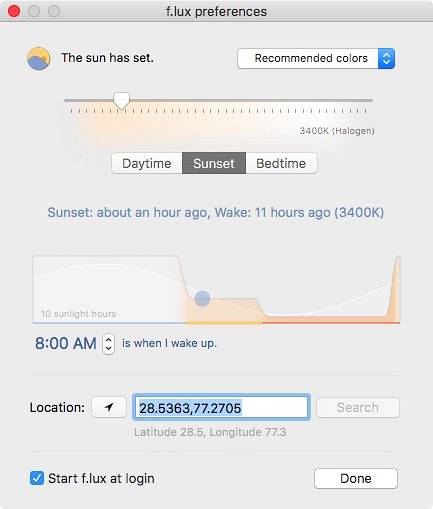
4. f.lux lagrer automatisk profilen din, og justerer temperaturen dynamisk av Mac-skjermen din basert på solnedgang og soloppgangstider for posisjonen din.
f.lux er den aller beste måten å få en Night Shift-lignende funksjon på en Mac som kjører en eldre versjon av macOS. Appen er helt gratis, men hvis du liker utviklerens arbeid, vil jeg anbefale deg å gi en donasjon på nettsiden deres for å hjelpe deg med den videre utviklingen av appen. f.lux er også tilgjengelig for Windows-, Android- og iOS-enheter.
SE OGSÅ: Hvordan sjekke gjenværende batteritid i macOS Sierra 10.12.2
Bruk Night Shift i macOS Sierra
Nå som Apple endelig har innlemmet Night Shift-funksjonen i macOS Sierra 10.12.4, trenger du bare å vente på at den stabile utgivelsen skal komme ut, slik at du kan oppleve den på din Mac. Hvis du bare ikke kan vente, kan du laste ned Developer Beta for macOS Sierra 10.12.4 ved å følge trinnene som er nevnt i denne artikkelen, eller du kan vente på at Public Beta skal være ute (som skulle skje de neste ukene, men ikke sitere meg på det). Hvis du ikke vil oppdatere Mac-en din til macOS Sierra 10.12.4, kan du bruke en tredjepartsapp som f.lux for å få samme funksjonalitet..
Så, hvilke andre funksjoner vil du at Apple skal bringe til macOS Sierra? Hva med en fullverdig mørk modus? Jeg vet at jeg kommer til å elske det. Gi oss beskjed om dine tanker om Night Shift, mørk modus og andre funksjoner du liker i kommentarfeltet nedenfor.
 Gadgetshowto
Gadgetshowto



